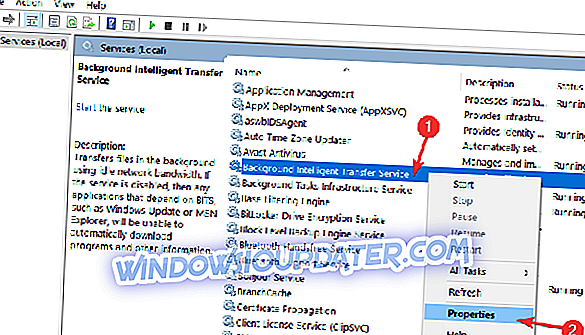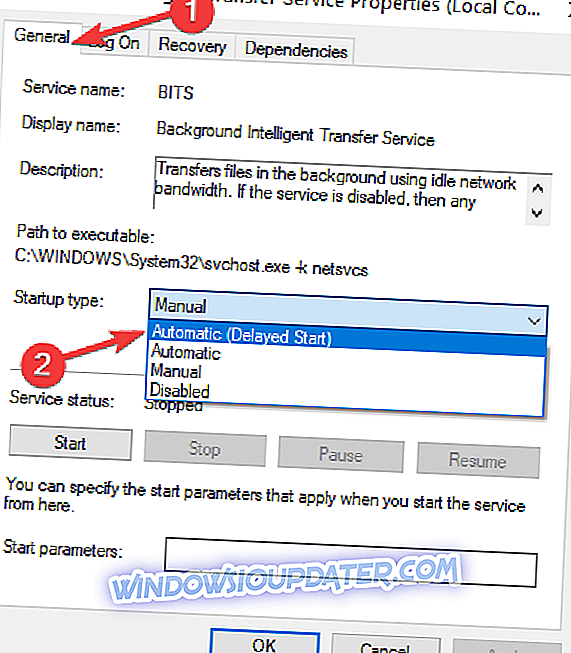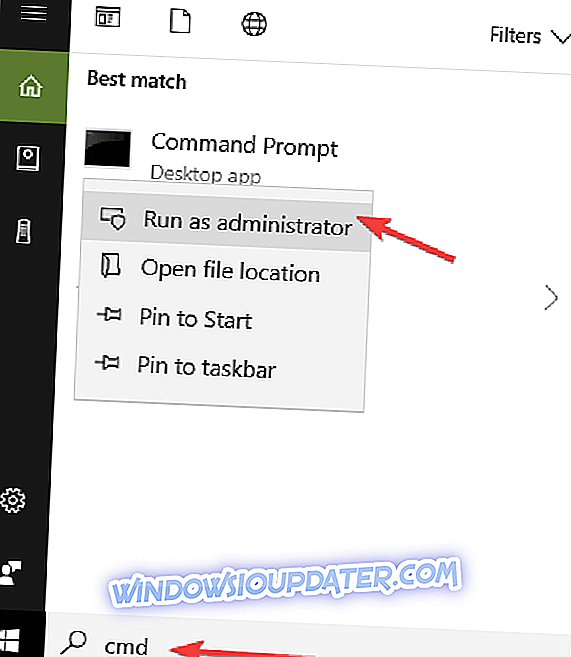Duizenden Windows-gebruikers die recentelijk probeerden hun Windows 10 OS bij te werken, hebben de vervelende 0x80240fff-foutcode aangetroffen . Zowel Insiders als niet-Insiders worden geplaagd door deze fout waardoor hun systeem de beschikbare updates niet kan vinden.
Zo beschrijft één gebruiker het probleem:
Ik heb net een nieuwe laptop gekregen en probeerde ervoor te zorgen dat mijn Windows 10 up-to-date was, maar elke keer als ik het probeerde te laten zoeken naar updates kreeg ik Foutcode 0x80240fff. Ik denk niet dat het niet lukt om het te downloaden, het doet alsof het niet eens kan zoeken naar nieuwe updates?
Gebruikers hebben ook geprobeerd om bij te werken tijdens een schone start zonder succes.
Volgens Microsoft kan deze fout optreden als aangepaste inhoud een productnaam gebruikt die overeenkomt met een bestaande categorienaam. U maakt bijvoorbeeld een product in SCUP met de naam "Tools". Dit verwart het systeem bij het evalueren van de categorieën, aangezien je nu een product hebt met de naam "Tools" en een updateclassificatie genaamd "Tools".
Windows 10 update error 0x80240fff
- Updates uitstellen
- Gebruik de Media Creation Tool
- Voer de probleemoplosser voor Windows Update uit
- Start de achtergrond Intelligent Transfer Services opnieuw
- Reset Windows Update-componenten
- Schakel antivirus / antimalware / firewallbeveiliging uit
- Schakel uw VPN-software uit
- Download de nieuwste servicestackupdate
1. Updates voor uitstel
Deze oplossing is beschikbaar voor gebruikers van Windows 10 Pro.
Ga naar Windows Update-instellingen> Klik op Geavanceerde opties onder aan de pagina> Selecteer Upgrades voor uitstel.

Dit verandert uw Windows-updateserver en het probleem moet worden opgelost. Updates worden echter uitgesteld.
- LEES OOK: Windows Updates-bericht zorgt ervoor dat uw computer vastloopt? Hier is de oplossing
2. Gebruik de Media Creation Tool
Gebruik de Media Creation Tool om de nieuwste Windows 10-updates op uw machine te downloaden. U kunt ervoor kiezen om uw pc onmiddellijk te upgraden en Windows zou dat automatisch voor u moeten doen.
Deze oplossing kan ook worden gebruikt door Windows 10 Home-gebruikers. Zoals jullie allemaal weten, is er geen 'Defer Upgrades' optie beschikbaar voor Windows 10 Home.
Dit zijn de oplossingen aangeboden door Insiders. Ondersteuningstechnici van Microsoft hebben ook aanvullende oplossingen aangeboden, dus misschien wilt u ze ook proberen.
3. Voer de probleemoplosser voor Windows Update uit
Windows 10 bevat een reeks ingebouwde probleemoplossers die u kunnen helpen bij het oplossen van algemene technische problemen, waaronder bijwerkproblemen.
Ga naar Instellingen> Update en beveiliging> Problemen oplossen> voer de probleemoplosser voor Windows Update uit

4. Start de Background Intelligent Transfer Services opnieuw
Volg de onderstaande stappen om BITS opnieuw te starten:
- Druk op de toets + R- toets van Windows en typ services.msc in het tekstvak.
- Zoek Background Intelligent Transfer Service (BITS) in de lijst.
- Klik met de rechtermuisknop op de BITS-service (Background Intelligent Transfer Service) en klik vervolgens op Eigenschappen .
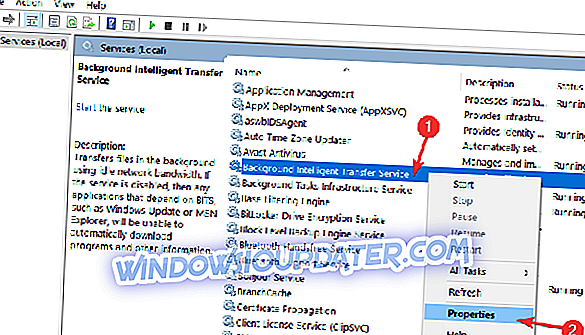
- Controleer op het tabblad Algemeen naast Opstarttype of Automatisch (Uitgestelde start) is geselecteerd. Als dit niet het geval is, selecteert u het en klikt u vervolgens op Toepassen .
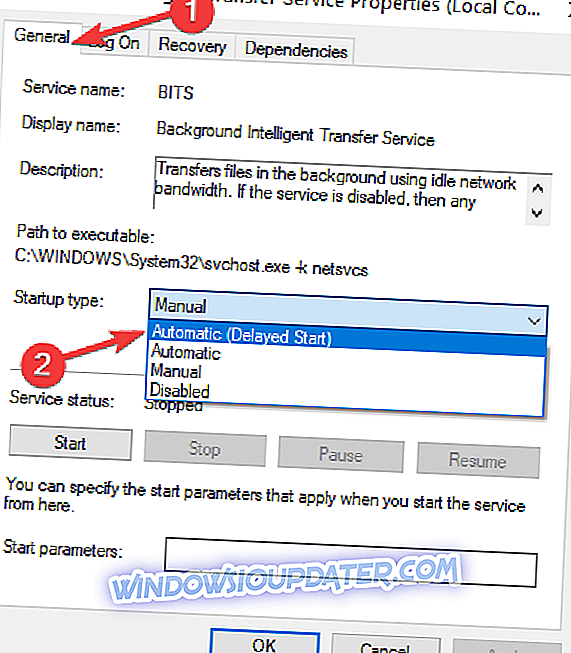
- Controleer naast de servicestatus of de service is gestart. Als dit niet het geval is, klikt u op Start .
5. Reset Windows Update-componenten
- Ga naar Start> typ cmd > selecteer Opdrachtprompt (Beheerder)
- Klik op Ja wanneer om toestemming wordt gevraagd
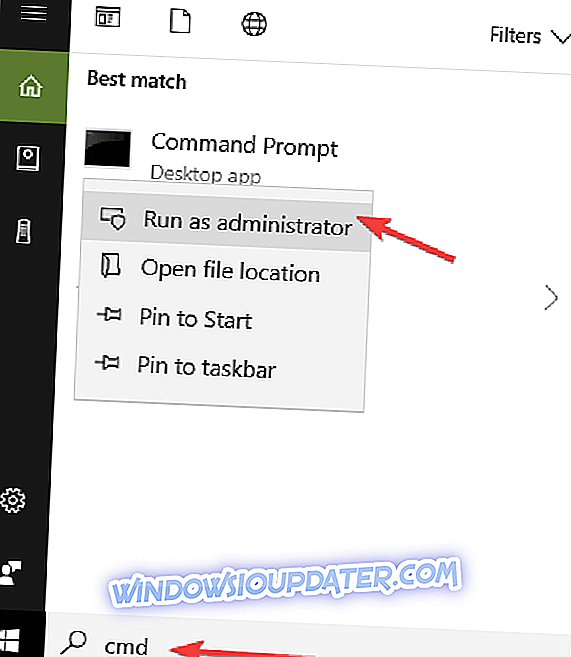
- Stop de BITS-, Cryptographic-, MSI Installer- en Windows Update Services door de volgende opdrachten in te typen (druk op Enter na elke opdracht):
- net stop wuauserv
- net stop cryptSvc
- net stop bits
- net stop msiserver
- Hernoem de map SoftwareDistribution en Catroot2 door de onderstaande opdrachten in de opdrachtprompt te typen (zoals altijd, druk op Enter na elke opdracht):
- Ren C: WindowssoftwareDistribution SoftwareDistribution.old
- Ren C: WindowsSystem32catroot2 Catroot2.old
- Start de BITS-, Cryptographic-, MSI Installer- en Windows Update Services opnieuw. Typ de volgende opdrachten in de opdrachtprompt door op Enter te tikken na elke opdracht:
- net stop wuauserv
- net stop cryptSvc
- net stop bits
- net stop msiserver
- Sluit opdrachtprompt
- Probeer Windows Updates opnieuw uit te voeren om te controleren of de fout aanhoudt.
6. Schakel antivirus / antimalware / firewallbescherming uit
Soms kan uw beveiligingssoftware (firewall, antivirus- en antimalwaretools) Windows Update blokkeren. De snelste en eenvoudigste oplossing om dit probleem op te lossen, is om deze programma's tijdelijk uit te schakelen. Probeer vervolgens de nieuwste Windows-updates opnieuw te installeren om te controleren of deze oplossing uw probleem heeft opgelost.
Vergeet niet om deze programma's weer in te schakelen zodra u klaar bent om ervoor te zorgen dat uw systeem wordt beschermd tegen cyberaanvallen.
- LEES OOK: 5 beste antivirusprogramma's met onbeperkte geldigheid [Lijst 2018]
7. Schakel uw VPN-software uit
Sommige gebruikers bevestigden dat het uitschakelen van VPN-software hen hielp om fout 0x80240fff op te lossen. Dus als u een VPN-software gebruikt, schakel deze dan uit en controleer dan op updates.
Laat ons weten of deze oplossing voor u heeft gewerkt.
8. Download de nieuwste servicestackupdate
Microsoft rolt regelmatig onderhoudsupdates uit om Windows Update te verbeteren. Zorg ervoor dat u de nieuwste Servicing Stack-update gebruikt voor uw Windows 10-versie. U kunt de update ook downloaden van de website Update Catalog van Microsoft.
Alsjeblieft, we hopen dat de oplossingen in dit artikel je hebben geholpen bij het oplossen van Windows Update fout 0x80240fff .
Als u aanvullende tips en suggesties heeft over hoe u deze fout kunt oplossen, kunt u deze in de onderstaande opmerkingen vermelden.
Noot van de redacteur: dit bericht is oorspronkelijk gepubliceerd in juli 2016 en is sindsdien volledig vernieuwd en bijgewerkt voor versheid, nauwkeurigheid en volledigheid.